In diesem einfachen Pixel-Tutorial wirst du lernen, wie man eine Pixel-Art-Erdbeere erstellt! Wir gehen die verschiedenen Schritte durch, die nötig sind, um deine eigene Erdbeere aus Pixeln zu machen!
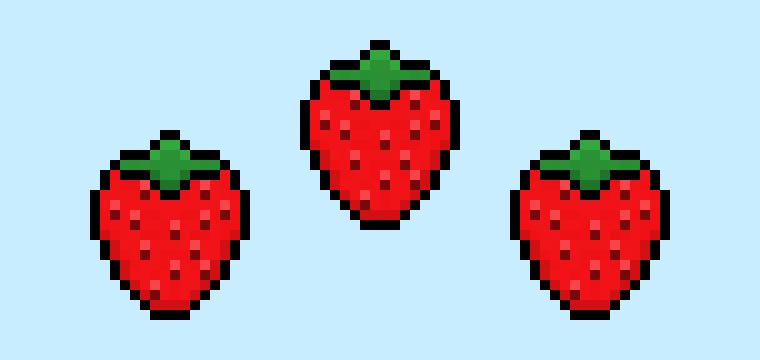

Bist du bereit, deine eigene Pixel-Art-Erdbeere zu entwerfen? Es ist heutzutage beliebter denn je, zu lernen, wie man eine süße Pixel-Art-Erdbeere zeichnet! Egal, ob du eine einfache Pixel-Art-Erdbeere für ein Spiel über Süßigkeiten entwerfen möchtest oder ob du einfach eine niedliche neue Pixel-Art-Erdbeere als Teil deiner Sammlung auf Social Media teilen möchtest, dieses Pixel-Art-Tutorial hilft dir, schnell und einfach eine Pixel-Erdbeere zu erstellen.
Wie man eine Pixel-Art-Erdbeere erstellt
Dies sind die grundlegenden Schritte, um eine Pixel-Art-Erdbeere zu erstellen:
- Wähle ein Pixel-Art-Software wie Adobe Photoshop, Mega Voxels oder Aseprite
- Erstelle ein 32×32-Pixel-Raster
- Skizziere eine Umrisslinie für die Form der Erdbeere
- Fülle die Farbe der Pixel-Art-Erdbeere aus
- Zeichne einen Schatten auf der Erdbeere, um Tiefe zu erzeugen
- Fülle den Hintergrund mit Farbe
Jetzt, wo du mit den grundlegenden Schritten zur Erstellung einer Pixel-Art-Erdbeere vertraut bist, werden wir jeden Schritt visuell durchgehen, damit du ihn leicht nachverfolgen kannst.
Wenn du ganz neu in der Pixel-Art bist, empfehlen wir dir, unseren Beitrag Wie man Pixel-Art erstellt: Einsteiger-Tutorial zu lesen
Wähle ein Pixel-Art-Software
In diesem Einsteiger-Tutorial zeigen wir dir die Schritte, um deine eigene Pixel-Art-Erdbeere zu entwerfen, unabhängig davon, welche Pixel-Editor-Software du bevorzugst. Bevor wir anfangen, solltest du wissen, wie man ein Raster erstellt und das Bleistiftwerkzeug in der von dir gewählten Software verwendet. Sobald du deine Pixel-Art-Erdbeere erstellt hast, kannst du die Pixel-Art in anderen Spielen wie Minecraft oder in Software wie der Unity Game Engine verwenden. Wir bieten Tutorials für die folgenden Pixel-Art-Editoren an, also wähle den, mit dem du dich am wohlsten fühlst:
Want to see what pixel art software is best for you? Read our post Top Free Pixel Art Software
Erstelle ein Raster
Zu Beginn werden wir ein einfaches 32×32-Pixel-Raster verwenden, um eine kleine Pixel-Art-Erdbeere zu zeichnen. Das Erstellen von 32×32-Pixel-Art ist eine gängige Größe, wenn man Pixel-Art macht, besonders für Projekte wie Videospiele. Stelle sicher, dass dein Canvas auf die Farbe Weiß (#FFFFFF) eingestellt ist. Dies wird unser Canvas sein, auf dem wir unsere Pixel-Art-Erdbeere zeichnen. Dein Erdbeere-Pixel-Art-Raster sollte ein Canvas haben, das ähnlich wie dieses aussieht:

Skizziere einen Umriss für die Erdbeere
Als Nächstes werden wir den Umriss der Erdbeere erstellen, um die Gesamtform unserer Pixel-Erdbeere festzulegen. Wähle dazu die Farbe Schwarz (#000000) und aktiviere das Bleistiftwerkzeug in deinem Editor. Da dies die Gesamtform bestimmt, kannst du den Umriss an dein Spiel oder Kunstprojekt anpassen. Als Orientierung kannst du den Umriss verwenden, den wir unten für deine Erdbeere gemacht haben, oder, wie bereits erwähnt, kannst du deinen eigenen Umriss entwerfen.
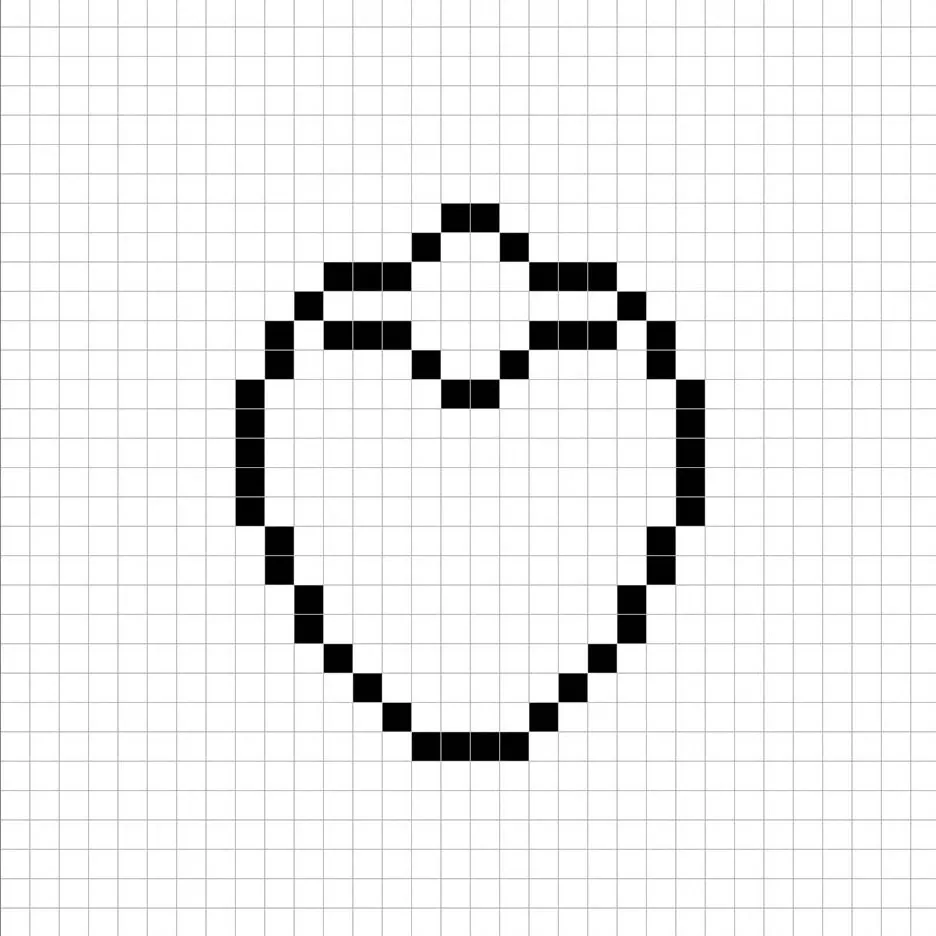
Fülle die Farbe ein
Nun, da du einen Umriss für deine Pixel-Art-Erdbeere erstellt hast, fügen wir etwas Farbe hinzu, damit sie richtig heraussticht. Fülle den Hauptbereich der Erdbeere mit Rot (#ED1116). Für den oberen Bereich, die Blätter, verwenden wir Grün (#169034). Versuche, das Bild unserer 8-Bit-Pixel-Art-Erdbeere unten nachzubilden.
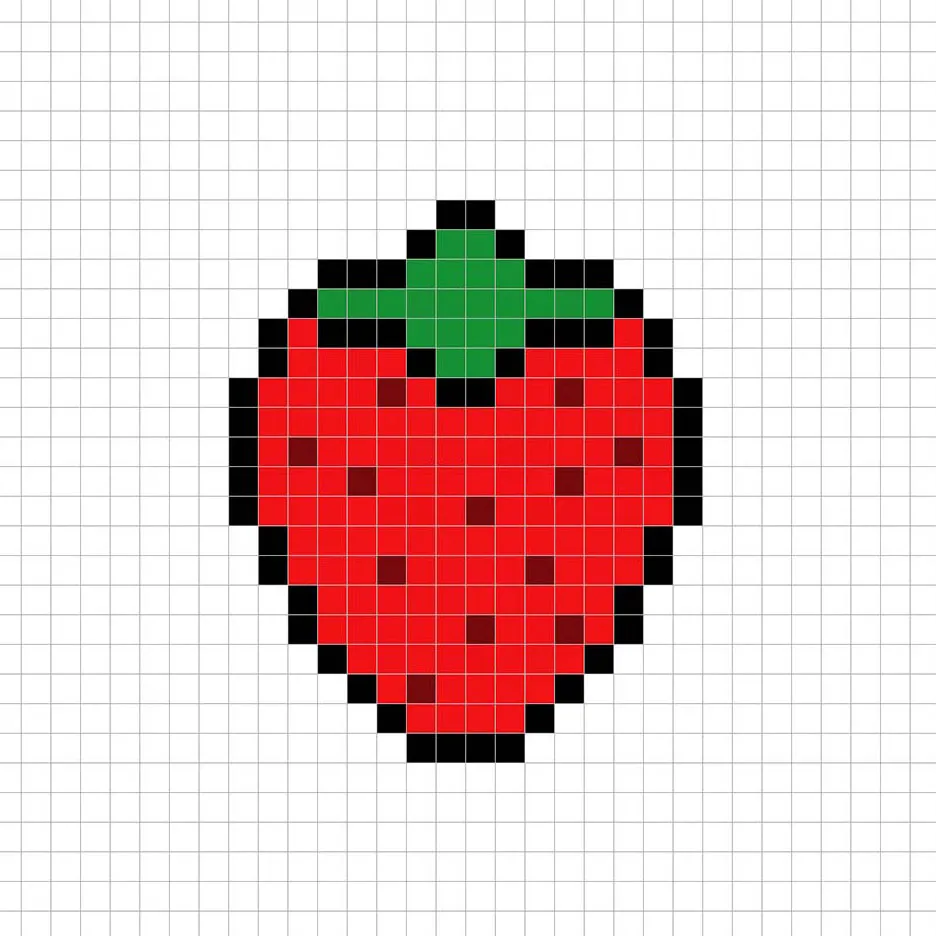
Zeichne die Schattierungen
Bei der Erstellung von Pixel-Art gibt es im Wesentlichen zwei Teile der Schattierung: die Highlights und die Schatten. Wir beginnen mit den Schatten. Wir werden einen Schatten auf unsere 32×32 Pixel-Art-Erdbeere anwenden, indem wir eine einzelne Farbe verwenden. Diese Farbe wird am unteren Rand der Erdbeere angewendet. Denke daran, dass wir für den Erdbeerschatten ein dunkleres Rot basierend auf dem Rot, das wir zuvor verwendet haben, (#D11014) verwenden werden. Dasselbe machen wir auch mit den Blättern der Erdbeere, indem wir ein dunkleres Grün (#12742A) verwenden. Versuche, die Position der Schatten im Bild unten nachzuvollziehen.
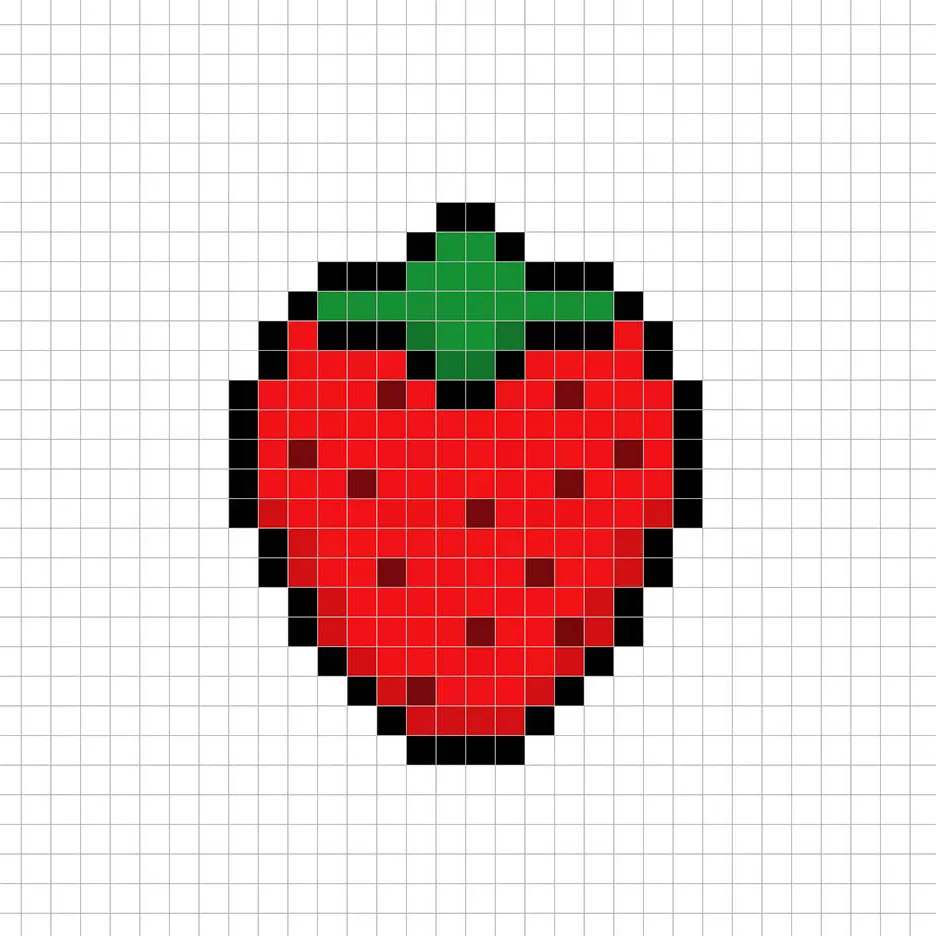
Nun, da du die Grundidee verstanden hast, werden wir fortfahren, der Erdbeere mehr Tiefe zu verleihen, um ihr ein 3D-Gefühl zu geben. Lass uns einen Highlight mit dem gleichen Rot wie im Hauptbereich erstellen, aber diesmal werden wir es heller machen (#FF454A). Denk daran, dass dies nicht die exakte Farbe sein muss. In unserer Version haben wir nur den oberen Abschnitt der Samen hervorgehoben. Nutze unser Bild als Leitfaden für deine Erdbeere.
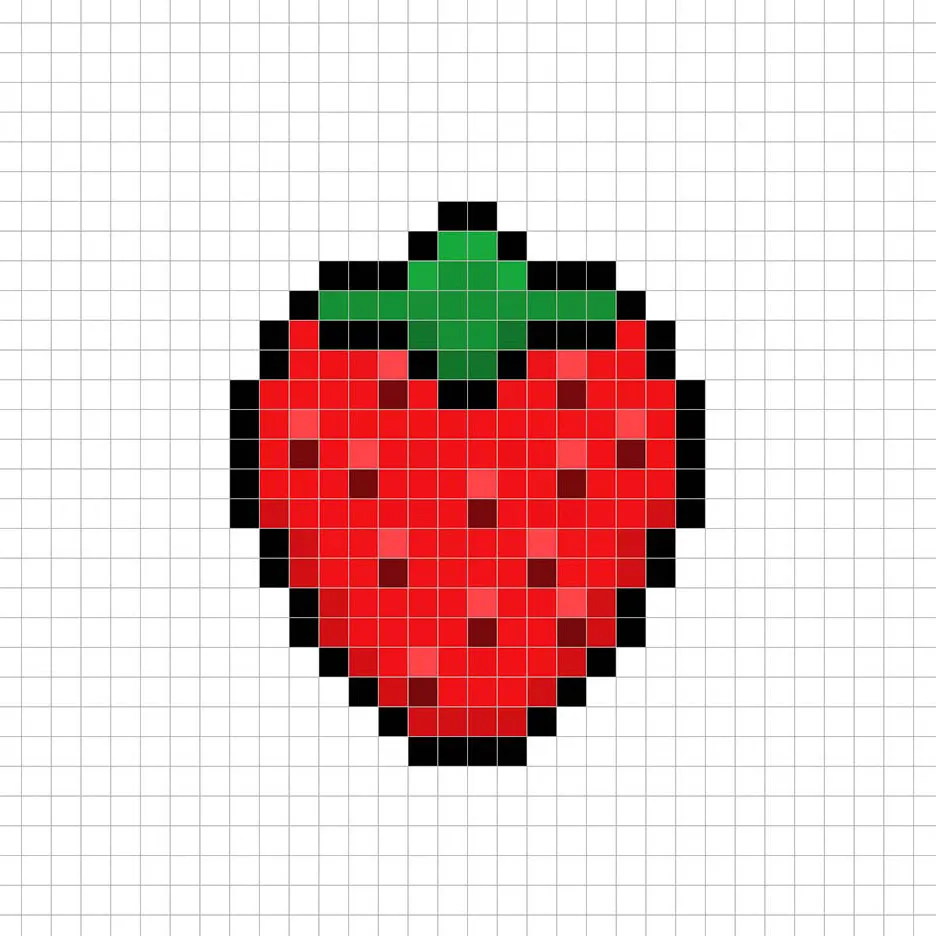
Super! Wenn du mit den Schatten und Highlights auf deiner Erdbeere zufrieden bist, schau dir dein Endbild an. Um deine Pixel-Art-Erdbeere zu sehen, schalte die Rasterlinien aus, um sicherzustellen, dass dir das Ergebnis gefällt.

Fülle die Hintergrundfarbe ein
Schließlich ändern wir die Hintergrundfarbe unseres Erdbeer-Sprites, um die Erdbeere noch mehr hervorzuheben. Wähle das Eimer-Werkzeug in deinem Editor. Gib für die Farbe ein sehr helles Blau (#BCEAFE) ein. Klicke dann einfach auf den weißen Bereich außerhalb der Pixel-Erdbeere.
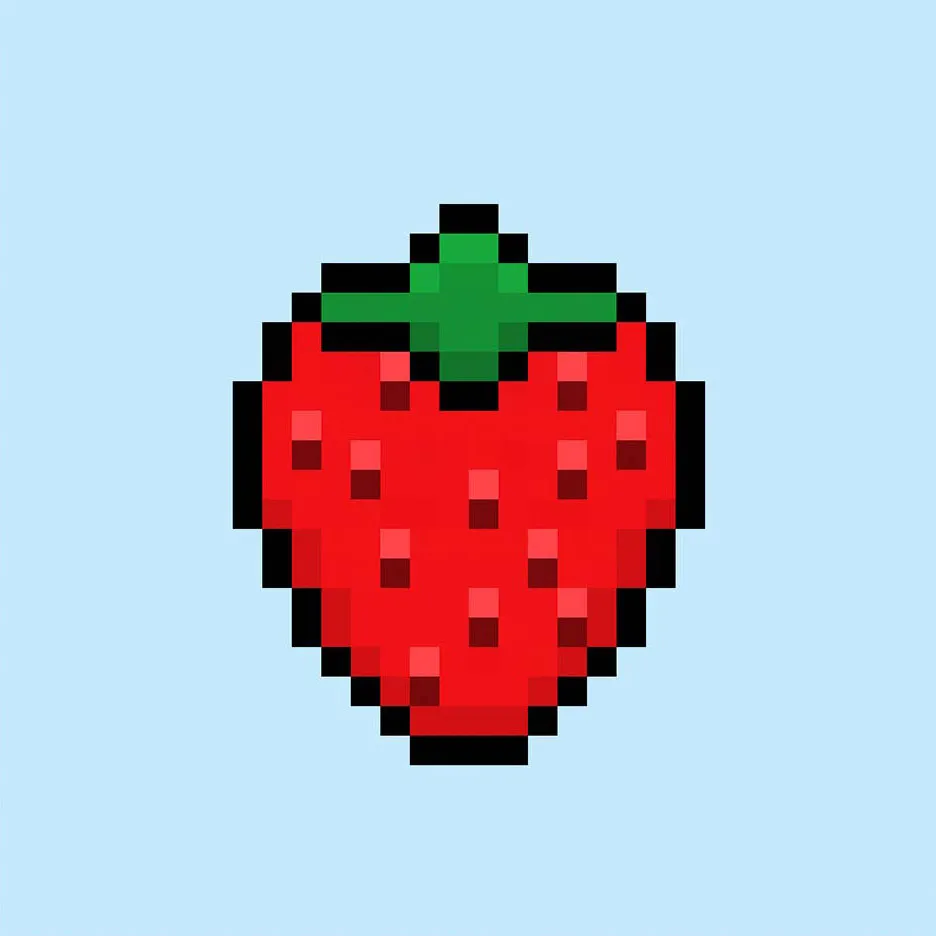
Wo geht es von hier aus weiter?
Herzlichen Glückwunsch! Jetzt weißt du, wie man eine eigene Pixel-Art-Erdbeere erstellt. Versuche, verschiedene Obstsorten zu machen und kombiniere sie mit deiner Pixel-Art-Erdbeere, um deine eigene Dessertkreation zu gestalten.
Bonus: Erstelle eine 3D Pixel-Art-Erdbeere
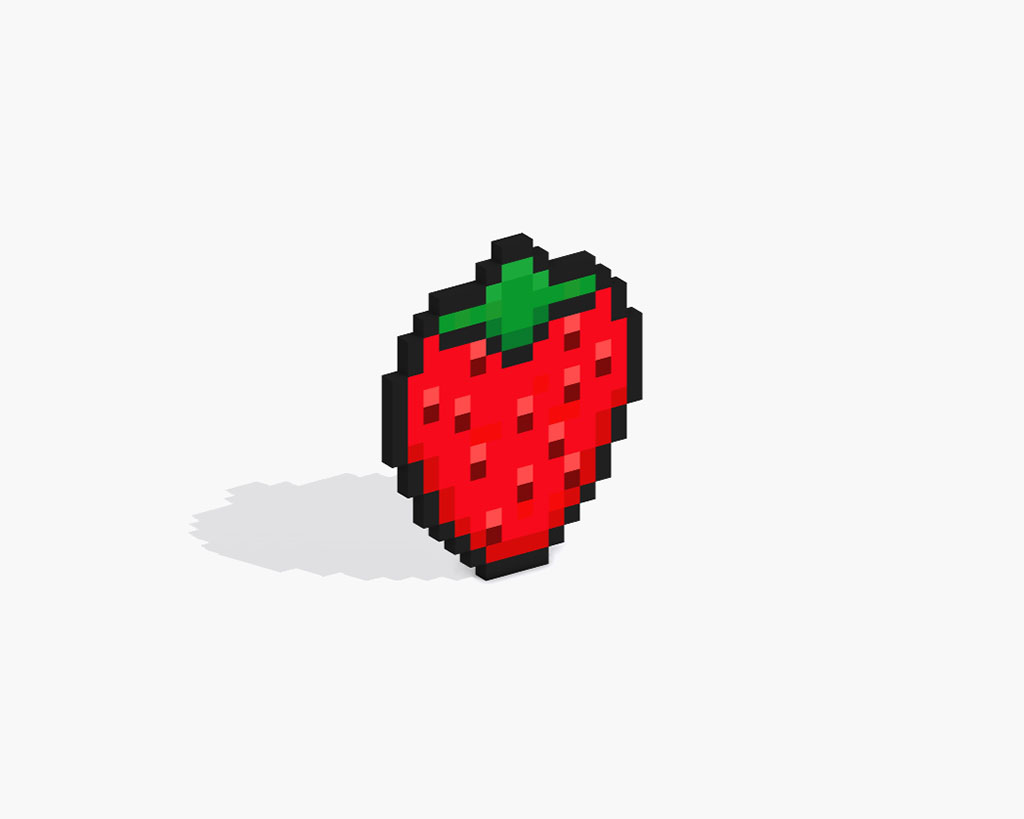
Jetzt, da du deine eigene Pixel-Art-Erdbeere gezeichnet hast, kannst du sie mit Mega Voxels in 3D umwandeln. Mega Voxels enthält einen 3D Pixel-Art-Maker, mit dem du traditionelle 2D-Pixel in 3D-Pixel umwandeln kannst. Lade einfach die kostenlose Mega Voxels-App für iOS oder Android herunter.
Importiere dann die Pixel-Art, die du gerade erstellt hast, mit der Schaltfläche “Datei hinzufügen” auf der Seite “Meine Galerie”. Und das war’s! Mega Voxels verwandelt deine Pixel-Art-Erdbeere automatisch in eine 3D-Pixel-Art-Erdbeere. Du kannst jetzt 3D-Drehvideos deiner 3D-Pixel-Art-Erdbeere erstellen und sogar deine Erdbeere in Augmented Reality ansehen!







